새 페이지 만들기
빈 페이지를 만들어 편집하는 문서에 삽입할 수 있습니다.
[인쇄 옵션] 탭에서 명령으로 새 페이지 만들기
이 섹션에서는 [인쇄 옵션] 탭에서 명령을 사용하여 새 페이지를 만드는 방법에 대해 설명합니다.
1.
탐색 창의 [페이지 트리] 탭에서 새 페이지를 삽입할 페이지를 선택합니다.
또는 작업 창에서 새 페이지를 삽입할 페이지를 선택합니다.
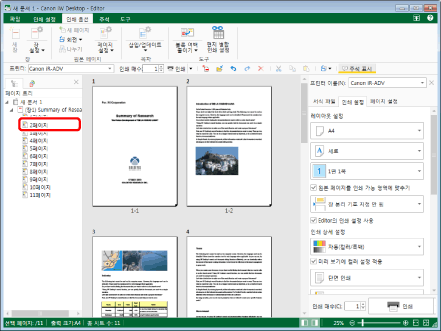
|
참고
|
|
탐색 창의 [페이지 트리] 탭이 표시되지 않으면 다음을 참조하십시오.
|
2.
리본 메뉴에서 [새 페이지]을 클릭합니다.
또는 오른쪽 클릭 후 [새 원본 페이지 추가]를 선택합니다.
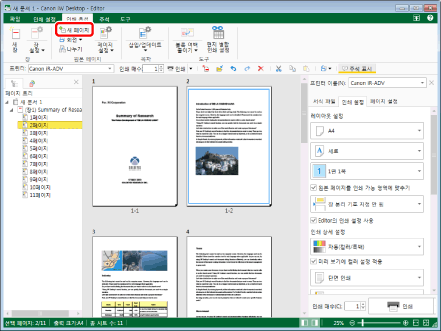
선택한 페이지와 용지 크기/방향이 같은 새 페이지가 선택된 페이지 뒤에 삽입됩니다.
|
참고
|
|
새 페이지를 삽입할 위치로 장을 선택한 경우 새 페이지가 선택한 장의 첫 페이지와 같은 용지 크기/방향으로 장의 첫 페이지로 삽입됩니다. 선택한 장에 페이지가 없으면 새 페이지가 선택한 장에 설정된 출력 용지 크기/방향 설정으로 추가됩니다.
또한 이 작업은 도구 버튼을 이용해 수행할 수도 있습니다. Desktop Editor의 도구 모음에 도구 버튼이 표시되지 않는다면 아래의 방법에 따라 표시할 수 있습니다.
|
[주석] 탭에서 명령으로 새 페이지 만들기
이 섹션에서는 [주석] 탭에서 명령을 사용하여 새 페이지를 만드는 방법에 대해 설명합니다.
1.
탐색 창의 [축소판 그림] 탭에서 새 페이지를 삽입할 페이지를 선택합니다.
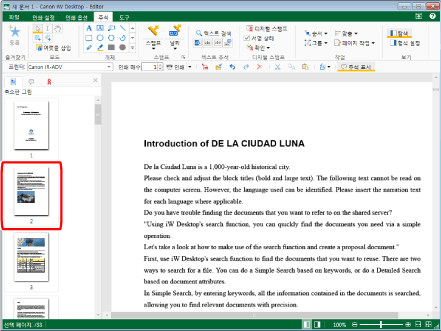
|
참고
|
|
탐색 창의 [축소판 그림] 탭이 표시되지 않으면 다음을 참조하십시오.
|
2.
리본 메뉴에서 [페이지 작업]를 선택하고 [새 원본 페이지 추가]를 선택합니다.
또는 아래 단계 중 하나를 따릅니다.
리본 메뉴에서 [새 페이지]를 클릭합니다.
[새 원본 페이지 추가]를 오른쪽 클릭 후 선택합니다.
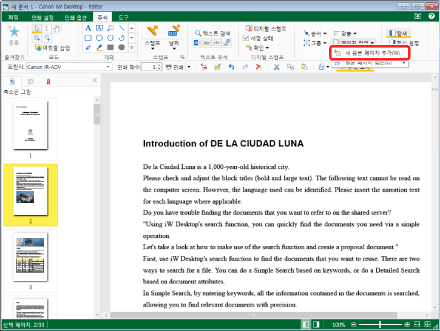
선택한 페이지와 용지 크기/방향이 같은 새 페이지가 선택된 페이지 뒤에 삽입됩니다.
|
참고
|
|
명령이 Desktop Editor의 리본 메뉴에 표시되지 않는 경우, 아래의 방법에 따라 표시할 수 있습니다.
또한 이 작업은 도구 버튼을 이용해 수행할 수도 있습니다. Desktop Editor의 도구 모음에 도구 버튼이 표시되지 않는다면 아래의 방법에 따라 표시할 수 있습니다.
|